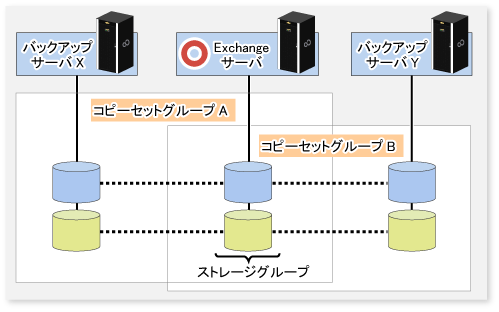Exchangeデータベースのバックアップ運用に関する運用設計は、以下の手順で行います。
運用管理サーバ
複数の管理対象サーバ(Storageサーバ)を一元管理、集中操作します。
AdvancedCopy Managerマネージャー機能をインストールします。運用管理サーバ(Storage管理サーバ)は、管理対象サーバを兼ねることができます。
管理対象サーバ(Exchangeサーバ)
Exchange Serverの運用を行うサーバです。
AdvancedCopy Managerエージェント機能をインストールします。データベースのバックアップ/リストアはこのサーバより実行します。
バックアップ対象となるストレージグループ、および、ストレージグループが配置されているディスク(業務ボリューム)が接続されている必要があります。
ExchangeサーバはMicrosoft(R) Cluster Service(以降MSCSと呼びます)によるクラスタ運用またはシングルノードによる運用をサポートします。
注意
Exchangeサーバに2つ以上のETERNUS ディスクアレイのディスクを接続して利用する場合、接続するディスクのOLU番号が、ほかのディスクのOLU番号と重複しないように構成してください。
管理対象サーバ(Exchangeサーバ)には、Exchange Serverの種類ごとに、以下のどちらかが適用されている必要があります。
Exchange Server 2003の場合
Windows Server 2003, Enterprise Edition SP1以降
Windows Server 2003, Standard Edition SP1以降
Exchange Server 2007の場合
Windows Server 2003, Enterprise x64 Edition SP1以降
Windows Server 2003, Standard x64 Edition SP1以降
管理対象サーバ(バックアップサーバ)
バックアップサーバ運用を行うサーバです。
AdvancedCopy Managerエージェント機能をインストールします。
また、バックアップデータを確認するために、Exchange Serverのシステム管理ツールのインストールが必要です。
バックアップサーバには、データベースボリュームのバックアップ先となるディスク(バックアップボリューム)が接続されている必要があります。
注意
バックアップサーバは、クラスタ運用できません。
Exchangeサーバとバックアップサーバを兼用させることはできません。
1台のバックアップサーバを、Exchange Server 2003かつExchange Server 2007のバックアップサーバとすることはできません。
Exchange Server 2003とExchange Server 2007が共存する環境の場合は、Exchange Server 2003用バックアップサーバとExchange Server 2007用バックアップサーバをそれぞれ用意してください。
バックアップサーバに2つ以上のETERNUS ディスクアレイのディスクを接続して利用する場合、接続するディスクのOLU番号が、ほかのディスクのOLU番号と重複しないように構成してください。
管理対象サーバ(バックアップサーバ)には、以下のどちらかが適用されている必要があります。
Windows Server 2003 Enterprise x86 Edition SP1以降
Windows Server 2003 Standard x86 Edition SP2以降
図8.5 システム構成
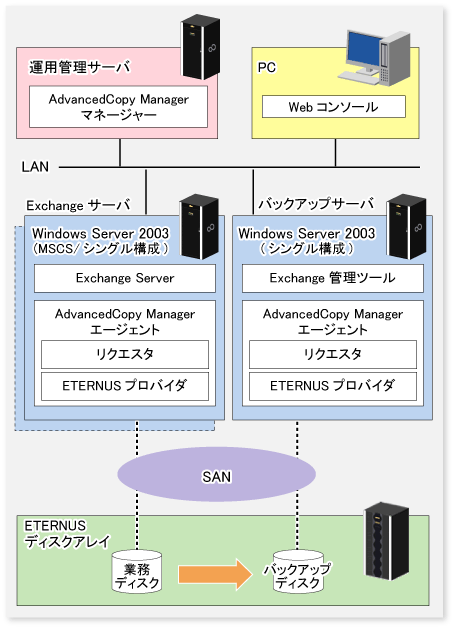
バックアップ時のアドバンスト・コピーはパーティション単位でなくディスク単位(LUN単位)に行われます。このため、ディスク内に複数のパーティションを作成する場合、各パーティションに含まれるファイルは特定のストレージグループのものでなければなりません(下記の例Aを参照)。1つのディスクに複数のストレージグループのファイルが含まれている構成(下記の例B)や他アプリケーションのファイルが含まれている構成(下記の例C)では運用できません。
図8.6 パーティション構成
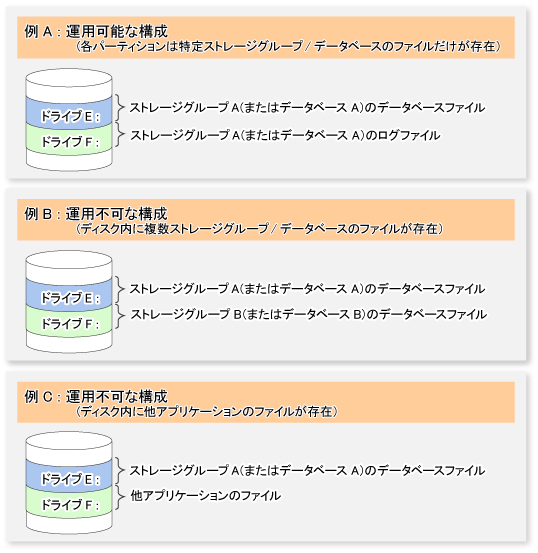
例Aのような構成であれば運用できますが、以下に示す複数ディスク構成をパフォーマンスや管理の容易さの点で推奨します。
図8.7 推奨パーティション構成
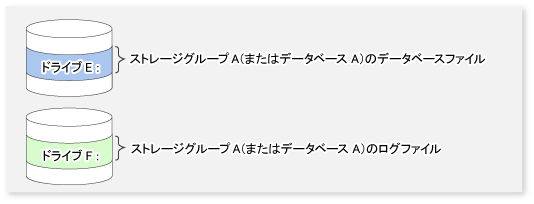
注意
GPTディスクは使用できません。
ポイント
ストレージグループを構成するボリューム(パーティション)には、ドライブ文字またはマウントポイントを割り当ててください。AdvancedCopy Managerは、ドライブ文字、マウントポイントの双方をサポートしています。
データベースファイルの配置
Exchange Server連携機能は、Exchangeデータベースをストレージグループ単位にバックアップ/リストアする機能を提供します。AdvancedCopy Managerは、ボリューム(パーティション)単位でリストアするため、複数のストレージグループが同一ボリュームに存在している場合は、AdvancedCopy Manager によるバックアップ/リストアはできません。この制約を考慮し、ストレージグループの物理配置を設計する際には以下を守っていただく必要があります。
データベースファイルを配置するボリュームには、バックアップ対象となるExchangeデータベースファイル以外のファイルは格納しないでください。たとえば、Exchangeデータベース以外のファイルを同一ボリューム上に作成した場合、それらも AdvancedCopy Manager により、バックアップされるため、リストア時にデータベースファイル以外のファイルの最新データが破壊されます。
複数のストレージグループは、同一ボリュームに格納できません。たとえば、ストレージグループ1および2を同一ボリュームに格納して、ストレージグループ1のバックアップを行うと、ストレージグループ2のファイルもバックアップされます。そのあと、ストレージグループ1だけをリストアしようとしても、ストレージグループ2もリストアされます。このため、ストレージグループ2のデータベースが更新されていると、バックアップした時のデータでストレージグループ2のデータベースが破壊されます(下図参照)。
図8.8 データ破壊の例
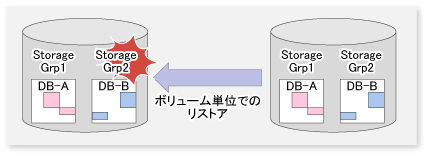
注意
バックアップ対象のデータベースと、バックアップ対象以外のデータベースが同一ボリュームに存在している場合、バックアップが実行されると、バックアップ対象ではないデータベースのデータ整合性は保証されません。
データベースは、Exchange ServerおよびAdvancedCopy Managerの実行ファイル・制御ファイルが存在するボリュームへ配置できません。
ポイント
配置済みのデータベースファイルを移動する必要がある場合は、Exchange システムマネージャを使用してファイルを移動してください。
トランザクションログファイルの配置
図8.9 ログファイルの配置と実現可能なリストア方式の関係
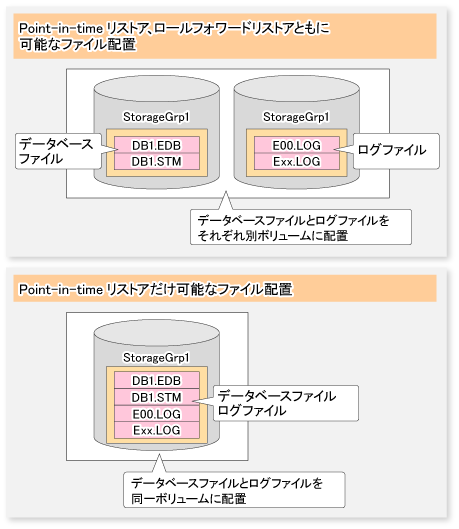
ログファイルの配置 | リストア方式 | |
|---|---|---|
Point-in-timeリストア | ロールフォワードリストア | |
データベースファイルと同一ボリューム | 実施可能 | 実施不可 |
データベースファイルと別ボリューム | 実施可能 | 実施可能 |
ログファイルがデータベースと同じボリューム上に配置されている場合は、ロールフォワードリストアを実施できません。これは、アドバンスト・コピーはボリューム単位でコピーを実施するため、ログファイルがデータベースと同じボリューム上に存在している場合、(仮にコピーを実施したとすると、)最新のログファイルをバックアップ時点のログファイルで上書きしてしまうためです。AdvancedCopy Managerは、ロールフォワードリストアを指定された際に、データベースファイルとログファイルが同一ドライブ上に存在していないことを確認します。
トランザクションログファイルとデータベースファイルが別のドライブに配置されている場合は、ロールフォワードリストアが可能になります。
Point-in-timeリストアは、ログファイルの配置に依存せず常に実施可能です。
また、CHKファイルの配置は、実施可能なリストア方式には関係がありません。
したがって、運用要件としてロールフォワードリストアが必要な場合は、データベースファイルとログファイルを別ボリュームに配置してください。通常、Exchangeではデータベースファイルとトランザクションログファイルは同一ボリューム上に作成されますが、Exchangeシステムマネージャを使用してトランザクションログファイルの格納場所を変更できます。
以下の図に示すとおり、データベースファイルを別々のボリュームに分散して格納できます。ストレージグループが複数のボリュームに分散配置されている場合、AdvancedCopy Manager はそれらすべてのボリュームに対してバックアップを実行します。
図8.10 データベースファイルを複数のボリュームに分散配置する場合
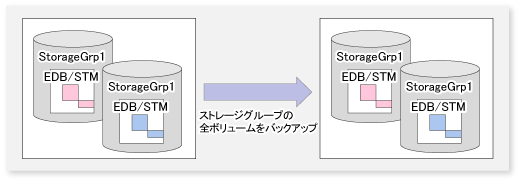
AdvancedCopy ManagerによるExchangeデータベースのバックアップでは、循環ログを無効にする必要があります。循環ログが有効な場合はバックアップを実行できません。
循環ログ出力を無効にした場合、データ量が増えるに従ってログファイルが順次作成され、ログファイル配置ボリュームの容量が増加しますが、バックアップが成功した時点で不要なログが削除されます。
バックアップディスクの配置について
バックアップディスクは、ETERNUS ディスクアレイ上に配置されている必要があります。
バックアップディスクが業務ボリュームと同一のETERNUS ディスクアレイ上に配置されている場合は、OPC/EC/QuickOPC機能を利用できます。バックアップディスクが業務ボリュームと異なるETERNUS ディスクアレイ上に配置されている場合は、REC機能を利用できます。
バックアップディスクとボリューム(パーティション)の作成について
バックアップディスクのサイズは、業務ディスクのサイズ以上であれば問題ありません。業務ディスクとバックアップディスクのサイズが異なる場合には、無駄な空き領域が発生したり、運用手順が複雑になったりします。そのため、業務ディスクとバックアップディスクのサイズを同一にすることをおすすめします。
「3.4.4 管理対象サーバ配下のデバイス情報の取込み」の作業を行う前に(事前準備の章を参照)、バックアップボリュームの作成を行っておく必要があります。バックアップボリュームは、パーティションサイズ、開始オフセットが業務ボリュームと一致するように作成しなければなりません(バックアップ時のアドバンスト・コピーがディスク単位で実施されるため)。1LUN=1パーティション構成の場合はパーティションサイズを同一にすれば開始オフセットを意識する必要はありません。
図8.11 バックアップボリュームの作成
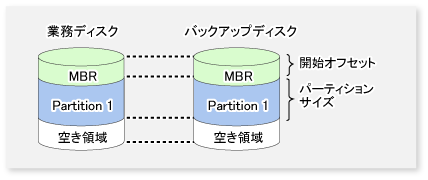
コピーセットグループは、「12.5.10 eternus_copyset(コピーセット登録/削除/照会コマンド)」で作成します。
バックアップ対象ストレージグループに関連するすべてのコピーセットをコピーセットグループに登録します。
図8.12 コピーセットグループへの登録
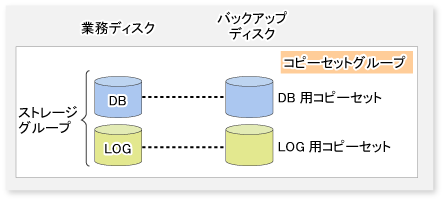
ただし、コピーセットグループに登録できる業務ディスクは1つだけです。業務ディスクが同一で、バックアップディスクが異なるコピーセットは、同一のコピーセットグループに登録できません。
図8.13 コピーセットグループへ登録できない場合
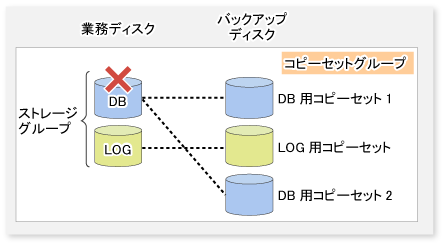
シャドウコピーを複数世代保持する場合は、コピーセットグループを複数個用意します。
図8.14 シャドウコピーを複数世代保持する場合
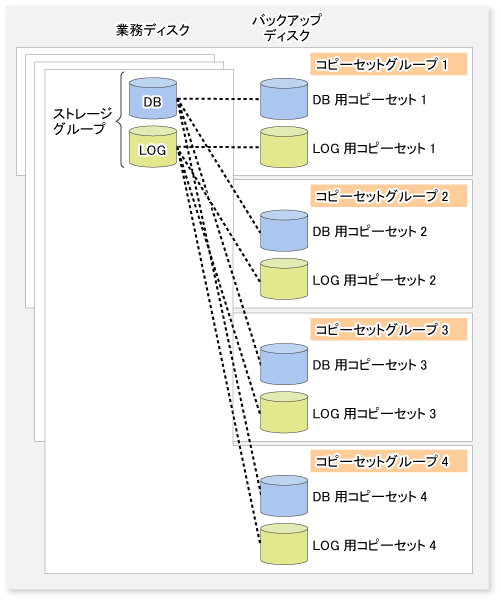
Exchange連携コマンド(swsrpXXX_exchange)では、ストレージグループ名とコピーセットグループ名から特定されるコピーセットに対して処理を行います。そのため、1つのコピーセットグループの中に複数のストレージグループを登録できます。
図8.15 ストレージグループを複数登録した場合
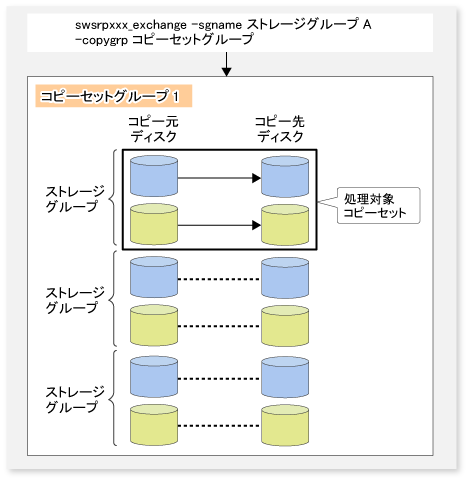
シャドウコピーを複数世代保持する場合は、少なくとも「保持世代数」個のコピーセットグループを作成してください。
図8.16 シャドウコピーを複数世代保持する場合
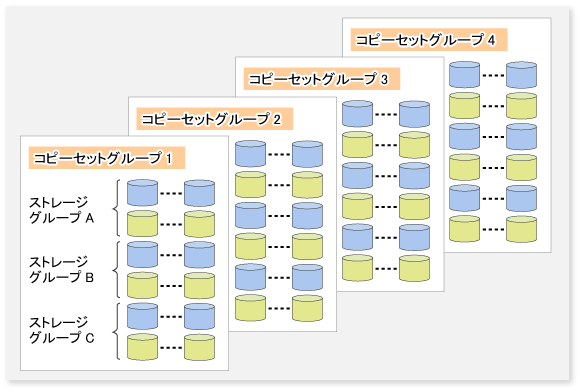
ストレージグループごとにコピーセットグループを作成する場合には、「(ストレージグループ数)×(保持世代数)」個のコピーセットグループが必要となります。
図8.17 ストレージグループごとにコピーセットグループを作成する場合
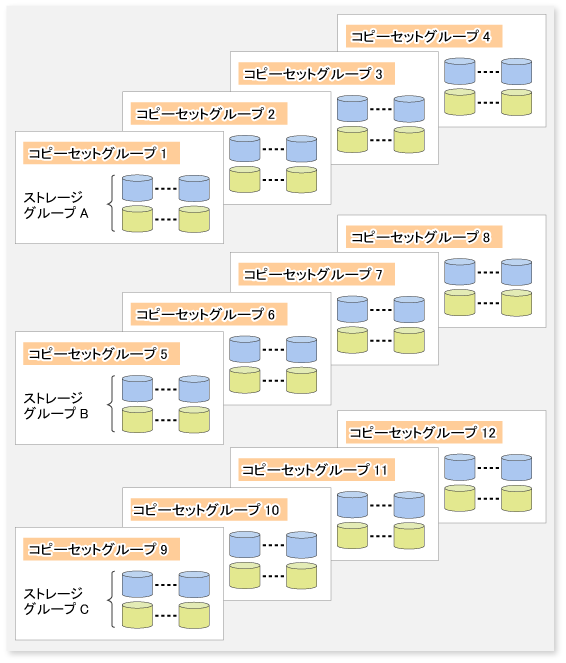
ストレージグループのバックアップサーバは1つである必要があります。ストレージグループが複数のディスクから構成される場合、各ディスクを異なるバックアップサーバにバックアップできません。
図8.18 ストレージグループが複数のディスクから構成される場合
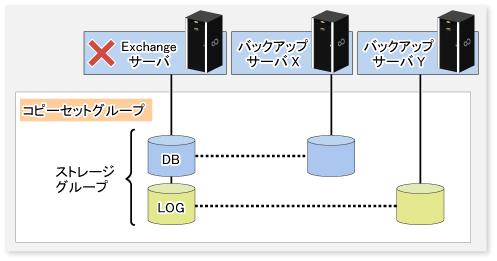
ただし、コピーセットグループに複数個のストレージグループが含まれる場合は、ストレージグループごとに異なるバックアップサーバを使用できます。
図8.19 コピーセットグループに複数のストレージグループが含まれる場合
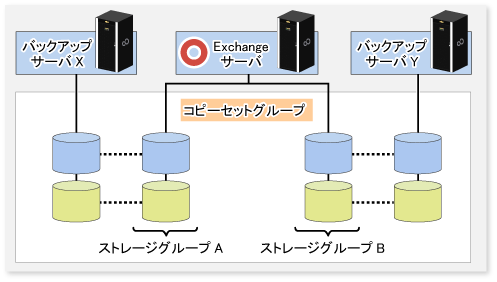
1つのストレージグループに対して複数のバックアップサーバを使用する場合には、コピーセットグループごとに異なるバックアップサーバを使用してください。
図8.20 1つのストレージグループに対して複数のバックアップサーバを使用する場合